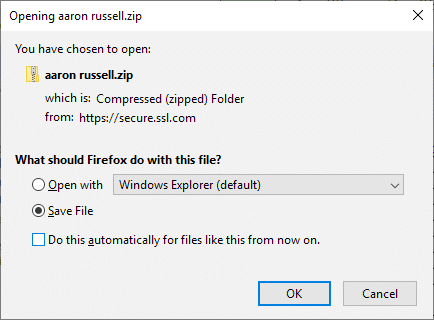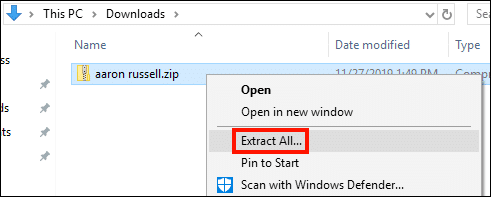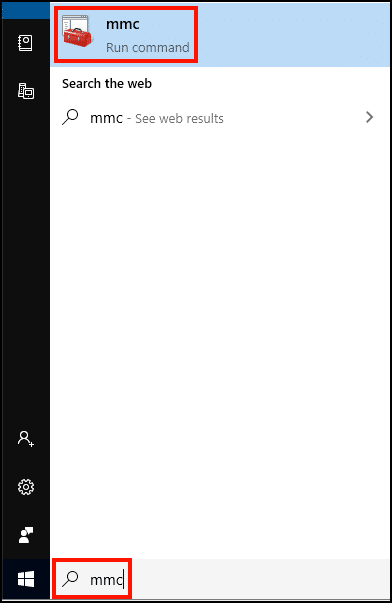SSL.com’lardan birini kullanırken sorun yaşıyorsanız E-posta, İstemci Kimlik Doğrulaması ve Belge İmzalama sertifikaları, gerekli tüm destekleyici (orta ve kök) sertifikaların sisteminize yüklendiğinden emin olmanız önemlidir. Bu nasıl yapılır, bu sertifikaları alma ve bunları Windows 10'da MMC'ye yükleme konusunda size adım adım yol gösterecektir.
Not: Sertifika kullanıyorsanız YubiKey üzerine kurulu veya başka bir güvenli belirteç varsa, bu destek sertifikalarını bilgisayarınıza yüklemeniz gerekir.
-
SSL.com kullanıcı hesabınıza giriş yapın ve sertifika siparişinize gidin, ardından indir bağlantı.
-
Bul platforma göre sertifika indirme ardından indir için bağlantı Diğer platformlar.
-
Zip dosyasını indirin.
-
Bilgisayarınızdaki zip dosyasını bulun, ardından sağ tıklayıp seçerek dosyayı açın. Tümünü Çıkar… seçin, ardından Çıkarmak düğmesini tıklayın.
-
Açılış MMC bilgisayarınızda. Windows arama çubuğuna "mmc" yazarak bulabilirsiniz.
-
Klinik Dosya> Ek Bileşen Ekle / Kaldır… Menüden.
-
emin olmak Yerel bilgisayar seçili, ardından Bitiş düğmesine basın.
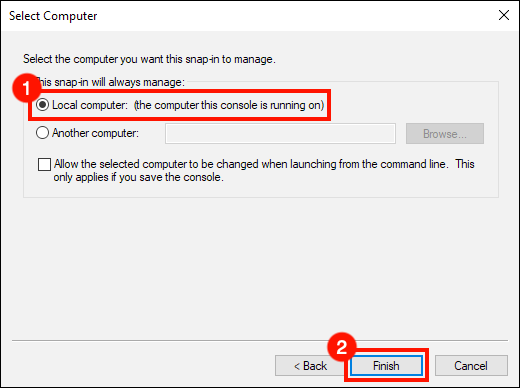
-
Tıkla OK düğmesini kapatmak için Ek Bileşen Ekleme veya Kaldırma iletişim kutusu.
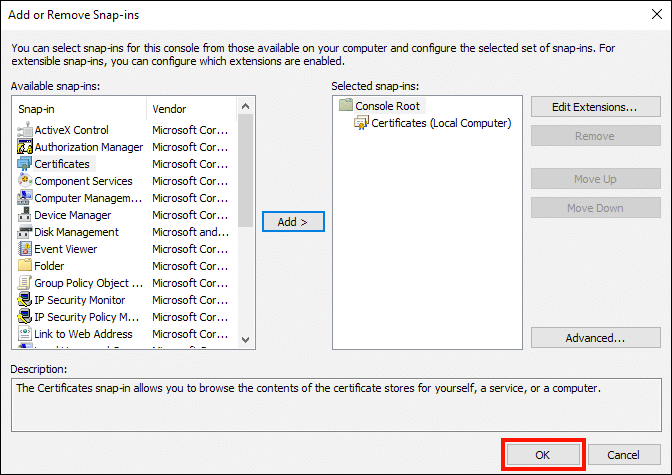
-
seç Sertifikalar (Yerel Bilgisayar) sol bölmeden.
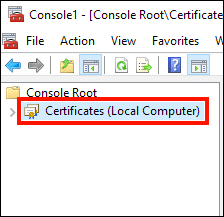
-
Sağ tıklatın Orta Düzey Sertifika YetkilileriArdından seçmek Tüm Görevler> İçe Aktar… Menüden.
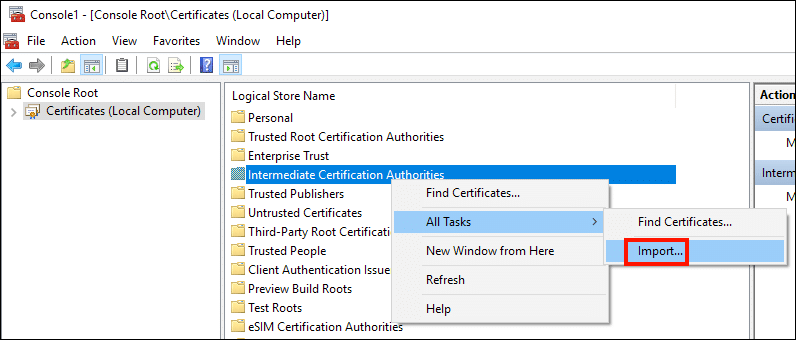
-
The Sertifika Alma Sihirbazı Açılacak. Kalın Sonraki düğmesine basın.
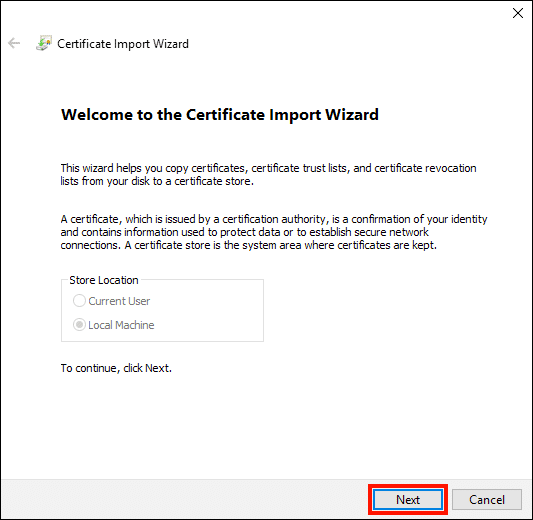
-
Tıkla Araştır düğmesine basın.
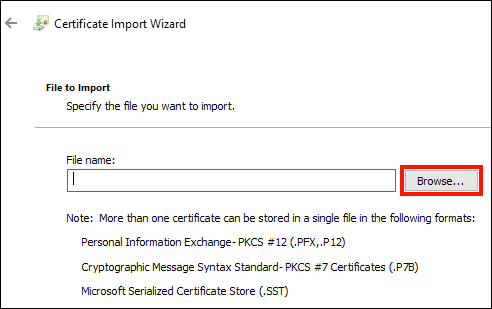
-
Dosya açma iletişim kutusunda şuraya gidin:
SSL_COM_CLIENT_CERTIFICATE_INTERMEDIATE_CA_RSA_R2.crtadımdaki sıkıştırılmamış klasörde 4, yukarıdaki öğeyi tıklayın ve Açılış düğmesine basın.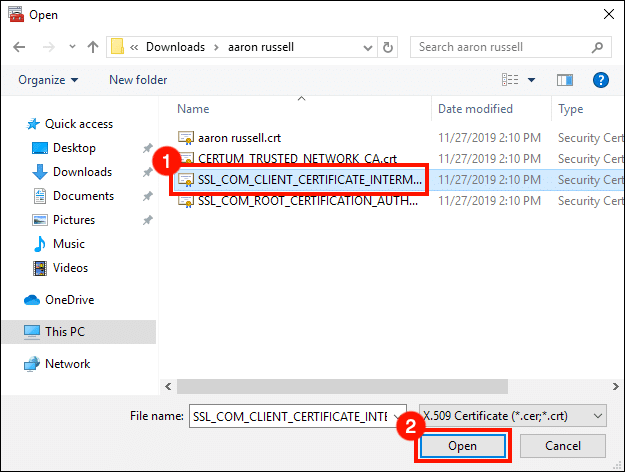
-
Tıkla Sonraki düğmesine basın.
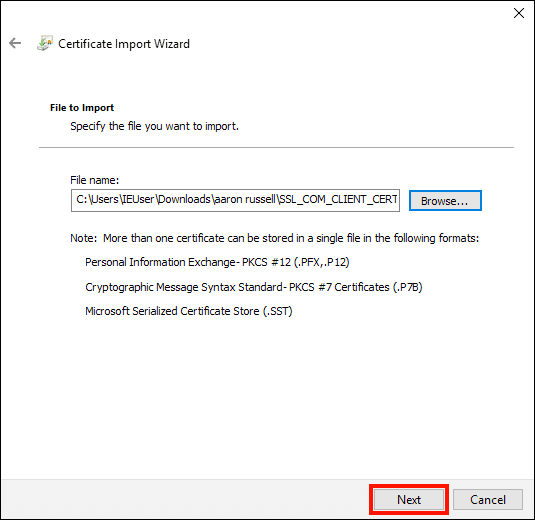
-
Tıkla Sonraki düğmesine basarak sertifika deposu konumunu kabul edin.
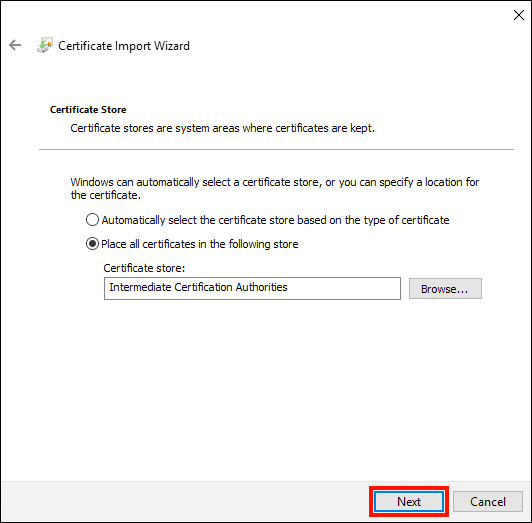
-
Tıkla Bitiş düğmesine basın.
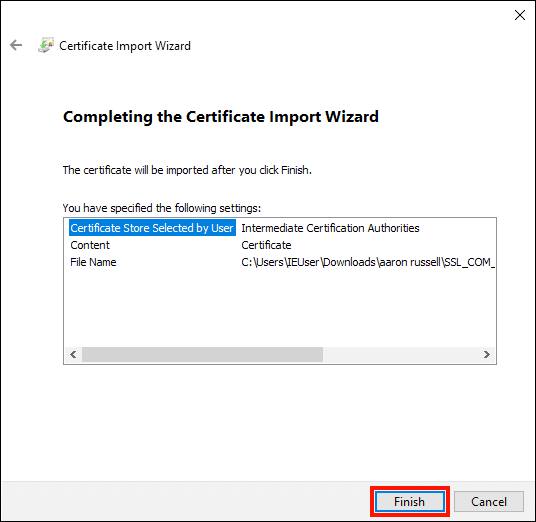
-
Tıkla OK düğmesine basın.
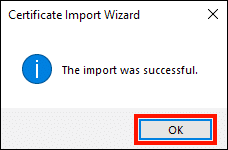
-
Ardından, adresine gidin. Güvenilen Kök Sertifika Yetkilileri> Sertifikalarve aşağıdaki sertifikaların yüklendiğinden emin olun:
- Sertifika Güvenilir Ağ CA
- SSL.com Kök Sertifika Yetkilisi RSA (SSL.com tarafından yayınlandı)
- SSL.com Kök Sertifika Yetkilisi RSA (Certum tarafından verilen)
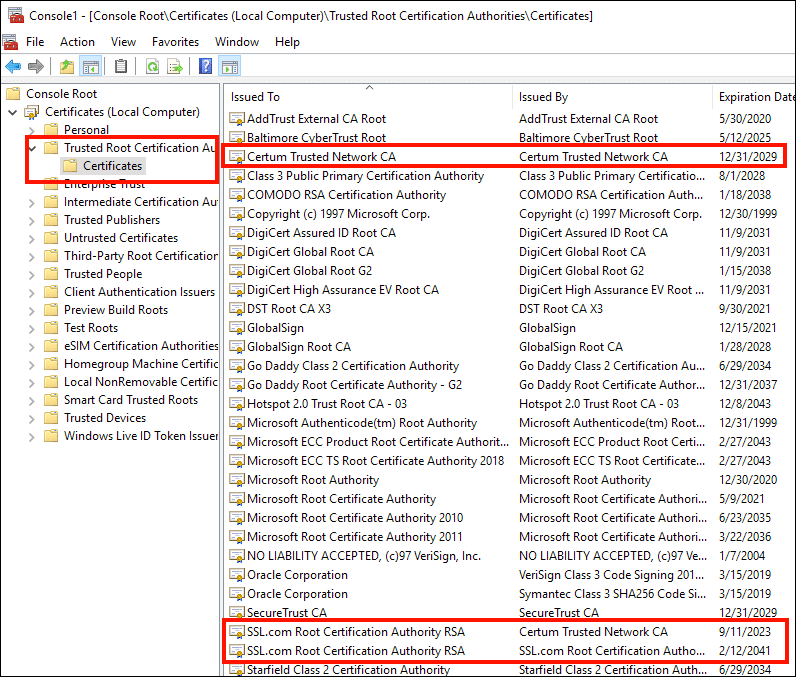
-
Bu sertifikalardan herhangi biri eksikse, sağ tıklayın Güvenilen Kök Sertifika Yetkilileri> Sertifikalarseçin Tüm Görevler> İçe Aktar… ardından eksik kök sertifikalar için 12'den 18'e kadar olan adımları tekrarlayın:
- Eksik Certum kökü için yükleyin
CERTUM_TRUSTED_NETWORK_CA.crt. - SSL.com kökü eksikse kurun
SSL_COM_ROOT_CERTIFICATION_AUTHORITY_RSA.crt.
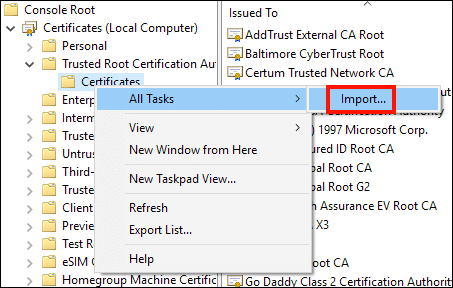
- Eksik Certum kökü için yükleyin
-
Kapanış MMC seçerek Dosya> Çıkış Menüden.
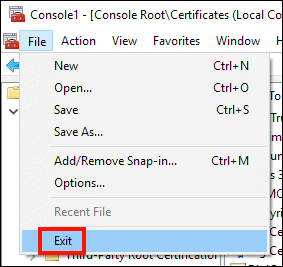
-
Tıkla Yok hayır iletişim kutusunu kapatmak için düğmesine basın. Alternatif olarak, Evet ve MMC ayarlarınızı daha sonra kullanmak üzere kaydetmek için bir dosya adı oluşturun.
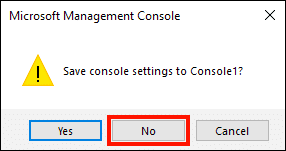
SSL.com'u seçtiğiniz için teşekkür ederiz! Herhangi bir sorunuz varsa, lütfen bize e-posta ile ulaşın. Support@SSL.com, aramak 1-877-SSL-SECUREveya bu sayfanın sağ alt tarafındaki sohbet bağlantısını tıklayın. Ayrıca birçok yaygın destek sorusunun yanıtlarını şurada bulabilirsiniz: bilgi tabanı.